रंगों की किताबें बच्चे का ध्यान रखने और अपने समय पर कब्जा करने का एक शानदार तरीका हैं।
वे एक बच्चे के आंतरिक पिकासो के लिए एक रचनात्मक आउटलेट भी प्रदान करते हैं जो आपकी दीवारों या नए फर्नीचर की तुलना में कई गुना अधिक बेहतर है। हालाँकि, आप इन्हें अपने लिए भी बना सकते हैं। आखिरकार, रंग तनाव और ध्यान को दूर करने का एक तरीका हो सकता है, तो क्यों न आपके बचपन से कुछ सुंदर दृश्यों या पसंदीदा चरित्र को रंगने का मज़ा लिया जाए?
किसी भी फोटो को चालू करने का तरीका जानने के लिए इन चरणों का पालन करें (यह आप के लिए हो, एक जगह जिसे आप छुट्टी पर गए थे, या यहां तक कि बस कुछ ऑनलाइन मिला) एक बेरंग पृष्ठ में।

चरण 1: //pixlr.com पर जाएं और "ओपन फोटो एडिटर" लिंक पर क्लिक करें। उस छवि का पता लगाएं, जिसका आप अगले पृष्ठ पर सूचीबद्ध किसी भी स्रोत से उपयोग करना चाहते हैं जो लोड करता है।
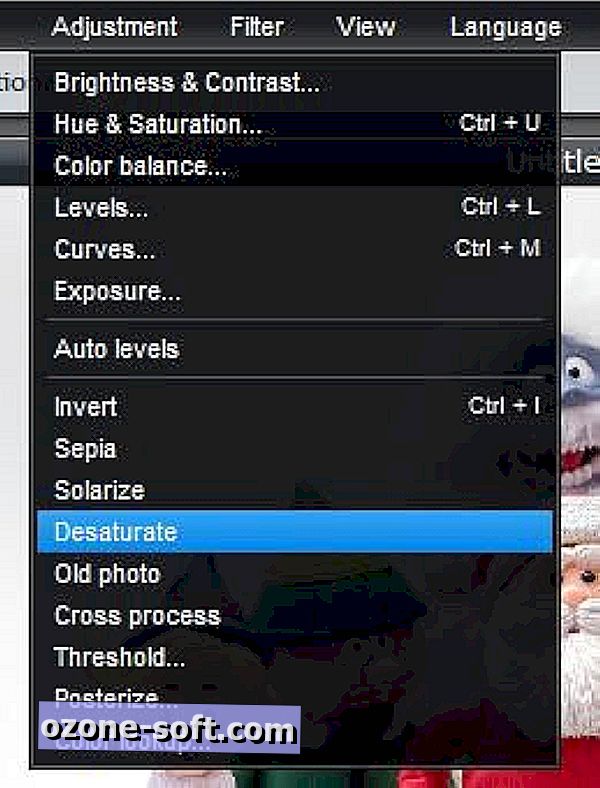
चरण 2: समायोजन लेबल वाले ड्रॉपडाउन मेनू से Desaturate चुनें। छवि अब श्वेत-श्याम होनी चाहिए।
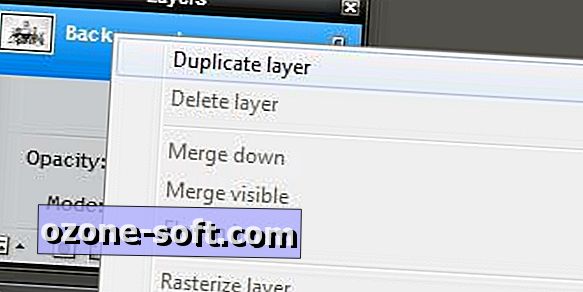
स्टेप 3: राइट-साइड में लेयर विंडो में बैकग्राउंड लेयर पर राइट क्लिक करें। दिखाई देने वाले मेनू से डुप्लिकेट परत का चयन करें।
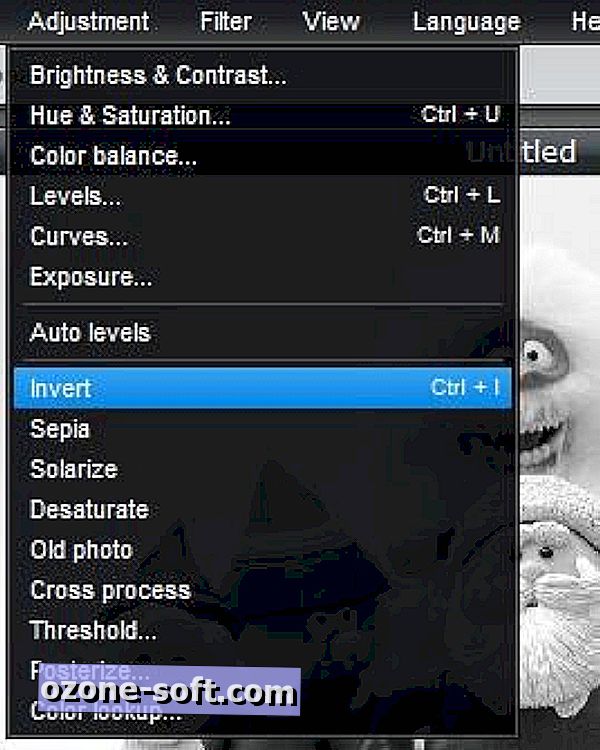
चरण 4: फिर से समायोजन मेनू खोलें, इस बार विकल्पों की सूची से इन्वर्ट का चयन करें (यह सुनिश्चित करें कि परत पृष्ठभूमि की प्रतिलिपि परत विंडो में चयनित है)।
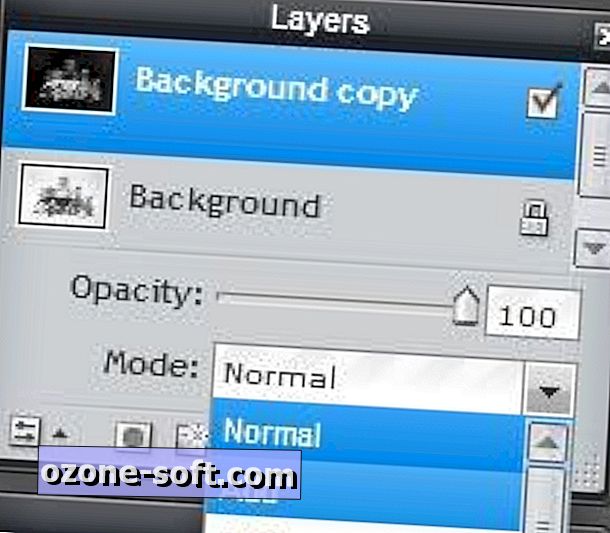
स्टेप 5: लेयर विंडो में लेयर सेटिंग बटन पर क्लिक करें (यह बटन बाईं और दाईं ओर इशारा करते हुए दो एरो की तरह दिखता है)। एक ड्रॉप-डाउन मेनू लेबल मोड दिखाई देगा। जोड़ने के लिए मोड बदलें।
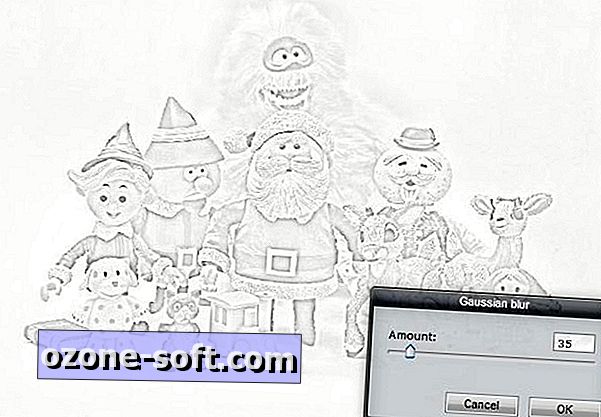
चरण 6: अब फ़िल्टर मेनू खोलें और विकल्प गाऊसी धुंधला चुनें। इसमें स्लाइडर के साथ एक नई विंडो दिखाई देगी। स्लाइडर स्तर को तब तक समायोजित करें जब तक कि आपकी छवि आपकी पसंद के अनुसार न हो (यह आपके स्वाद और उपयोग की गई स्रोत छवि के साथ अलग-अलग होगी)।

चरण 7: पृष्ठभूमि परत पर राइट-क्लिक करके और मर्ज का चयन करके छवि को समतल करें।
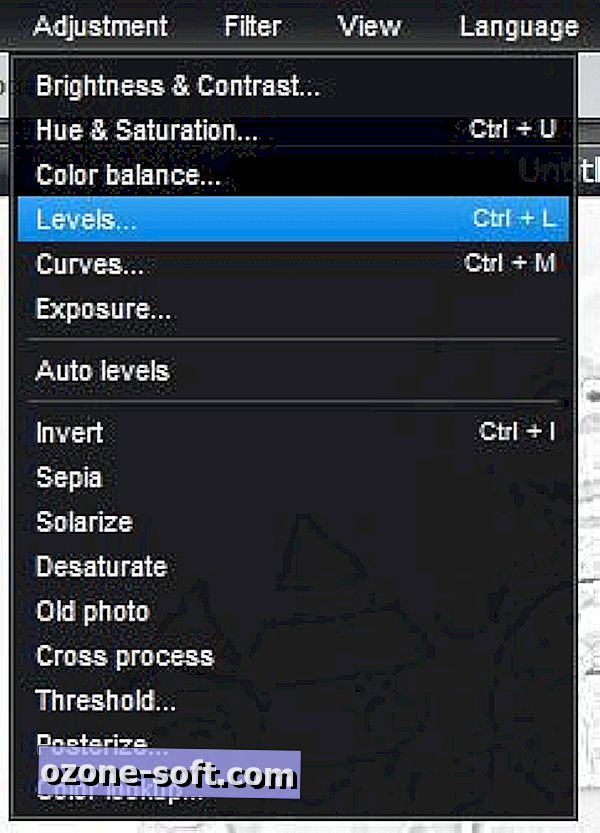
चरण 8: इस बिंदु पर आपकी छवि शायद ग्रे है। समायोजन मेनू खोलें और स्तर चुनें।
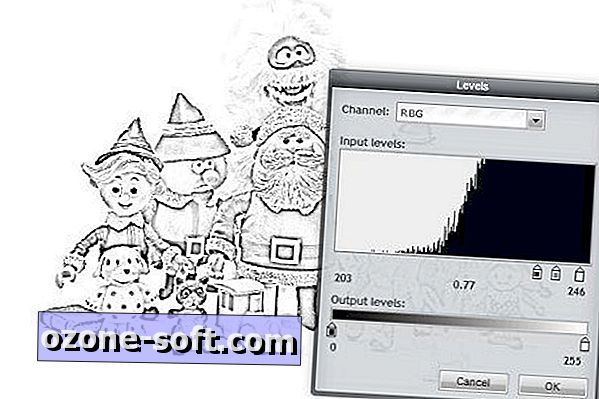
चरण 9: परत खिड़की के शीर्ष भाग में नीचे की ओर तीन स्लाइडर्स (काले, ग्रे और सफेद) के साथ प्रदर्शित एक ग्राफ जैसा दिखता है। काले स्लाइडर को लगभग सभी तरह से दाईं ओर ले जाएं, और तब तक ग्रे और सफेद स्लाइडर की स्थिति को समायोजित करें जब तक कि छवि में रूपरेखा तेजी से तेज न हो जाए। चरण 6 की तरह, उन्हें रखने के लिए कोई "उचित" स्थिति नहीं है, इसलिए अंतिम परिणाम अच्छा दिखने तक उन्हें समायोजित करें।
हो गया! बस छवि को सहेजें और / या प्रिंट करें और इसे किसी को रंग देने के लिए दें (या खुद उन्हें रंग दें!)। यदि आप बहादुर महसूस कर रहे हैं, तो टिप्पणी अनुभाग में एक कस्टम-रंगीन तस्वीर साझा करें।













अपनी टिप्पणी छोड़ दो